在Windows系统中 , 不可能说是完全的人性化 , 或多或少会出现一些小地方 , 让用户十分纠结 , 而且还影响了系统的使用效率 , 在最新的Windows8系统中也出现了类似的问题 , 下面小编就来教大家如何来恢复设置win8系统中的不人性化问题 。
1、关闭讨厌的“用户账户控制”

文章插图
这项功能首次出现在Vista系统中 , 并一直延续到Windows 7和Windows 8中 。 默认状态下 , 它会经常跳出询问你是否要执行某些操作 , 甚至要比安全软件更谨慎 , 但十分恼人 。 如果你已经安装了强大的安全软件 , 完全可以将用户账户控制功能关闭 , 只需进入“控制面板” , 选择“用户账户和家庭安全” , 在用户账户中找到控制设置 , 将其完全关闭即可 。 (讽刺的是 , 关闭时仍会弹出UAC弹窗 , 让你确认是否完全关闭 。 )
2、解除文件占用

文章插图
在使用Windows系统时 , 会经常出现莫名的文件占用情况 , 导致无法正常删除文件或文件夹 , 事实上你也不知道究竟是什么程序占用了文件 。 在这种状况下我们可以借助类似’“Unlocker”这样的第三方应用来解决 。 安装应用后 , 只需右键点击文件 , 选择解除占用 , 基本上就大功告成了 。
3、恢复Windows 8的开始菜单
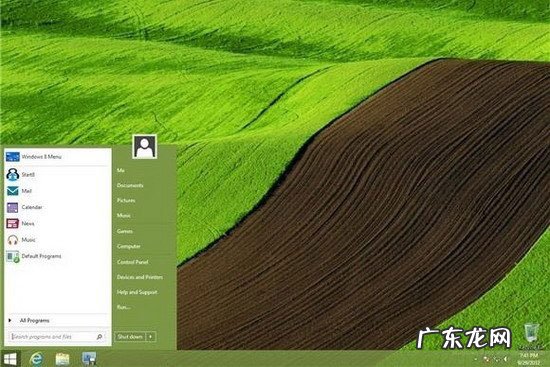
文章插图
Windows 8最令人诟病的部分便是取消了经典的开始菜单 , 如果你已经等不及Windows 8.1系统更新 , 其实可以通过一些流行的软件来恢复开始菜单 , 比如Start8 、Classic Shell和Pokki等 , 都是我们推荐的第三方应用 。
4、禁用锁屏界面和密码

文章插图
【让科技具备人性化 让win8更人性化的七大设置】 为了使Windows 8看上去更具“移动互联网”特性 , 微软在其中加入了类似平板电脑和智能手机的锁屏界面 , 但事实上对于普通PC用户、尤其是没有触摸屏的电脑来说 , 无疑是多此一举 。 所以 , 我们可以通过命令行来禁用它 。 使用Windows键+R调出“运行”功能 , 键入GPEDIT.MSC然后点击确定 , 可以看到本地组策略编辑器;然后进入计算机配置-管理模板-控制面板-个性化选项中 , 双击“不显示锁屏界面”选择确定即可 。
特别声明:本站内容均来自网友提供或互联网,仅供参考,请勿用于商业和其他非法用途。如果侵犯了您的权益请与我们联系,我们将在24小时内删除。
